Cómo instalar skins en VLC Media Player: Windows, Mac, Linux
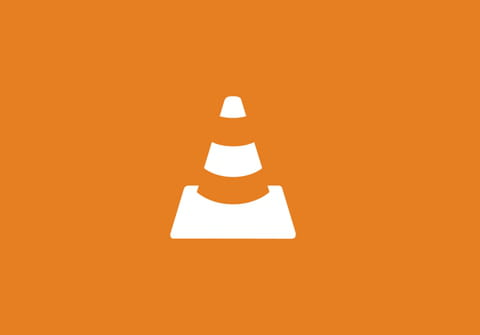
Los skins disponibles en el sitio oficial de VLC mejoran el aspecto visual de este reproductor multimedia. Puedes descargar las 'pieles personalizadas' gratis desde el sitio web oficial de VLC. A continuación te lo mostramos.
¿Cómo descargar e instalar skins en VLC Media Player?
- Primero, ingresa al sitio de VLC, selecciona los skins que te gusten y descárgalos.
- Si el archivo descargado es ZIP o RAR, descomprímelo y tendrás un archivo VLT.
- En caso de que el fichero descargado ya sea VLT, tan solo ponlo en la carpeta "skins" de VLC. Por defecto, la dirección de esta carpeta es:
- En Windows 10 y el resto de versiones: C:\Program Files\VideoLAN\VLC\skins
- En Linux/Unix: ~/.local/share/vlc/skins2
- En Mac: skins no está disponible para Mac OS.
- Ahora abre VLC y ve a Herramientas > Preferencias:

© VideoLAN - En la categoría Interfaz ve a Aspecto y comportamiento > Usar piel personalizada. Luego pulsa en Seleccionar y elige el skin que desees.
- Por último, clica en Guardar y reinicia VLC para aplicar los cambios:
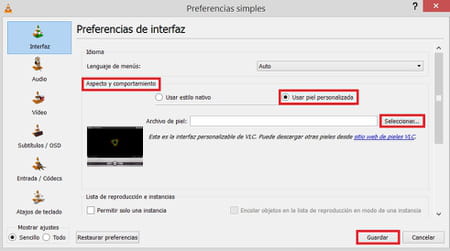
- Ya podrás ver tu skin instalada en VLC Media Player:
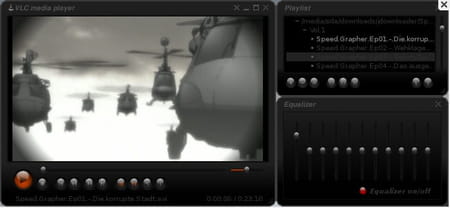
¿Más dudas sobre vlc media player? ¡visita nuestro foro!
Tema
Respuestas

